パーティション作成編(CentOS5インストール手順②)
本項では、CentOS5インストール手順のパーティション作成について解説します。
スポンサードリンク
今回作成するパーティション構成を以下に示します。
・「/boot」→128MB(物理パーティション)
・「swap」→512MB(物理パーティション)
・「/」→3072MB(LVMパーティション)
・「/var」→3072MB(LVMパーティション)
・空き容量→1500MB(サーバの種類によって空き容量をLVMパーティションへ割り当てます。)
①パーティションの作成方法を選択します。今回はサーバの用途によってパーティションを変更するためにLVMによる管理をするため"カスタムレイアウト"を選択します。[次へ]をクリックします。容量に余裕があるかたなどは、デフォルトレイアウトで問題ありません。
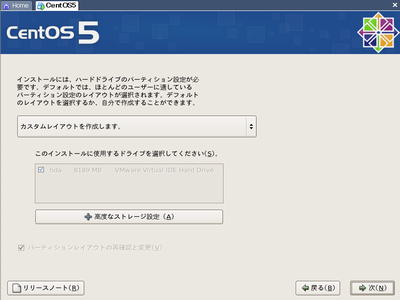
※ここで、"インストールに使用するドライブ"が表示されていない場合は、VmwareServer HardDisk設定を参考にしてドライブを作成してください。
②パーティション作成画面に遷移します。
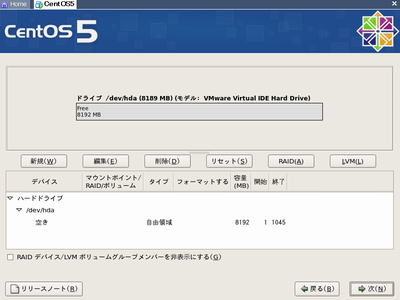
③bootパーティションを作成します。[新規]をクリックします。ファイルシステムタイプにはext3を指定します。サイズには128MBを指定します。
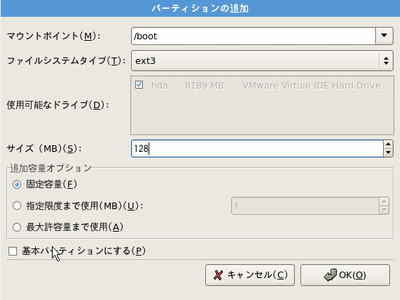
④swapパーティションを作成します。[新規]をクリックします。ファイルシステムタイプにはswapを指定します。サイズには512MBを指定します。
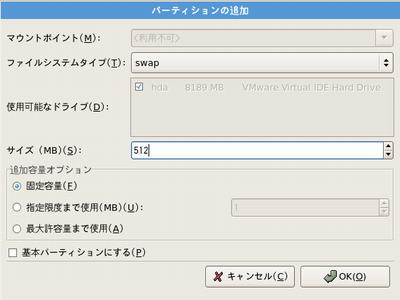
⑤/パーティションを作成します。[新規]をクリックします。LVMを利用するには,ハード・ディスク内にLVM用のパーティションを用意する必要があります。まずphysicalVolumeを作成してからLVMを作成します。
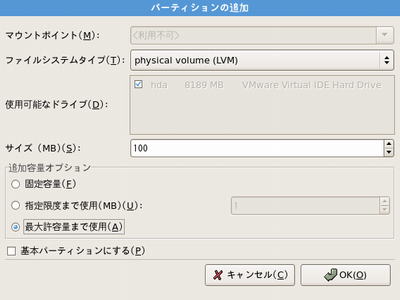
PhysicalVolumeを作成後、[LVM]をクリックしボリュームグループと論理ボリュームを作成します。
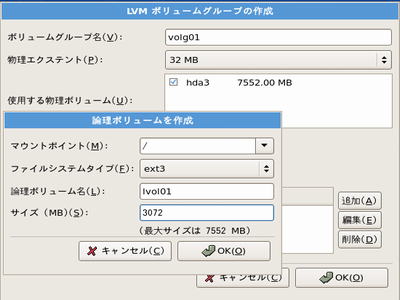
⑥/varパーティションを作成します。[追加]をクリックし/パーティション同様にLVMパーティションを作成します。
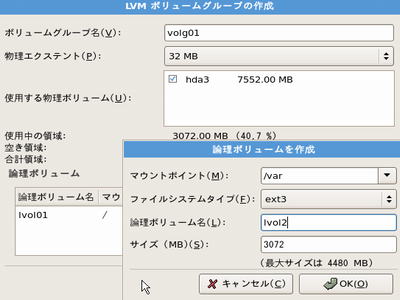
|
スポンサードリンク
スポンサードリンク
|